在使用 Altium 产品的过程中,我们收到许多用户的提问,Q&A 系列将针对用户关注度较高的问题,请 Altium 技术专家为大家答疑解惑。
在 PCB 设计空间极限外的某些极端坐标处,对象无法移动(或若已放置,例如从机械 DXF 导入的对象,无法通过鼠标选中)。PCB 设计空间的坐标范围限定在 (0,0) 至 (100000mil,100000mil) 之间,即 100×100 英寸或 2540×2540 毫米。此边界框外不允许放置任何对象。通过绝对原点放置水平 / 垂直引导线(黄色线条)可作为视觉提示,表明这些引导线下方 / 左侧的任何对象需要向上或向右移动。由于无法仅通过鼠标点击选中已超出极限的对象,您需要使用 PCB List 面板定位这些对象并输入有效的正坐标。
起始版本:18至当前版本
详细解决方案:
Altium 将元件放置和布线限制在右上正象限,最大坐标为 (100000mil,100000mil)。
参考文档
但是,某些对象(如 DXF 导入的对象)可能会超出此边界限制。
若要确定 Absolute Origin 的当前位置,可使用Edit ? Jump ? Absolute Origin命令,光标将跳转到原始 Absolute Origin。所有操作应在此点的上方和右侧进行。
若要重置原点,使用Edit ? Origin ? Reset命令。然后,您可以通过以下步骤将当前所有内容移至右上象限:按Ctrl+A全选所有对象,选择Edit ? Move ? Move Selection,此时会出现十字光标,点击参考点并将十字光标移至目标位置即可完成移动。
此外,由于无法通过点击拖动操作单独移动超出极限的对象,必须使用 PCB List 面板定位这些对象并输入有效的正坐标。
参考文档
在将电路板移至右上象限后,可使用Edit ? Origin ? Set命令将相对原点设置为最适合的位置(作为相对 (0,0) 点)。
参考文档
通过 Absolute Origin 放置水平 / 垂直引导线(选择Place ? Work Guides ? Place Horizontal/Vertical Guide,然后使用键盘快捷键J+A跳转到原点),这些引导线将作为视觉提示,表明引导线下方 / 左侧的对象需要向上或向右移动。
参考文档
如果不需要引导线,可在属性面板的 Guide Manager 部分禁用或删除。引导线(和网格线)仅在View Configuration 面板的 View Options 选项卡中勾选Show Grid复选框时才会显示(默认启用)。
关于Altium
Altium有限公司隶属于瑞萨集团,总部位于美国加利福尼亚州圣迭戈,是一家致力于加速电子创新的全球软件公司。Altium提供数字解决方案,以最大限度提高电子设计的生产力,连接整个设计过程中的所有利益相关者,提供对元器件资源和信息的无缝访问,并管理整个电子产品生命周期。Altium生态系统加速了各行业及各规模企业的电子产品实现进程。
-
pcb
+关注
关注
4376文章
23583浏览量
413310 -
PCB设计
+关注
关注
396文章
4847浏览量
91689
原文标题:【Q&A】在 PCB 坐标极限处显示提示 - 超出范围不允许放置对象
文章出处:【微信号:AltiumChina,微信公众号:Altium】欢迎添加关注!文章转载请注明出处。
发布评论请先 登录
上海图元软件国产高端PCB设计解决方案
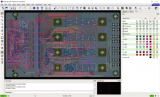
PCB设计与工艺规范

凡亿Allegro Skill工艺辅助之导出公制的坐标
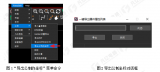





 PCB设计坐标超出范围的解决方案
PCB设计坐标超出范围的解决方案













评论